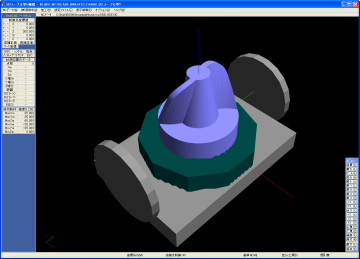BC回転テーブル型5軸機 事例
TRYCUT5000設定方法とサンプルデータ公開

【 TRYCUT5000側の設定方法 】
本事例のBC回転テーブル型5軸機は、ほぼMTLファイル(F4キー)の設定で
行うことができます。MTLファイル内での本5軸機に関連する基本的な設定は以下になります。
ROTARY TYPE = TABLE ← 回転テーブル型5軸機
ROTARY AXIS1 = Y ← 1つ目の軸にマスター側回転テーブルのB軸(Y)を指定
ROTARY AXIS2 = Z ← 2つ目の軸にスレーブ側回転テーブルのC軸(Z)を指定
TABLE POSITION=(0.0,0.0,0.0)
TABLE OFFSET=(0.0,0.0,0.0)
TABLE1 TYPE=PLANE
TABLE2 TYPE=CIRCLE
MOVE(Y)=TABLE ← Y軸の動作がTABLE側という意味
※上記設定でBC回転テーブル型5軸機の基本機構が定義されます。
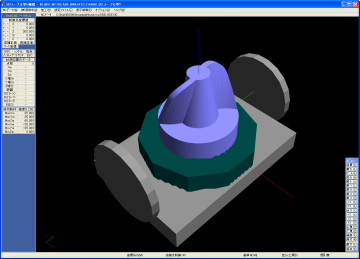
ここで描画されている回転テーブル等は、TRYCUT5000側の推測処理(軸方向,テーブルのタイプ,ワークの
サイズを考慮)で描画されているものです。あくまでも推測ですので、ケースによっては実機とかけ離れてしま
ったり、シミュレーション中に邪魔になる場合もあります。このような場合は、ひとまず以下のように、それぞれのテーブルタイプを"NO"指定してみて
下さい。上の画像にあるようなテーブル類は消えますが、機構の定義はできていますのでシミュレーション操作は特に制限無く行うことができます。
TABLE1 TYPE=NO
TABLE2 TYPE=NO
一方、これらテーブルやヘッドまた機械全体のモデル(STL形式)が用意できるようでしたら、TRYCUT5000側に
インポートすれば、より実機イメージに近い描画が行えます。このインポート設定もMTLファイルにて行い
ます。各テーブルなど動作する機構ごとに分けてモデルを用意しておき、MTLファイルに以下ような指定を
追加します。多少インポートしてズレがあっても、それぞれオフセット指定も用意し
ていますので位置調整は可能です。まずは各モデル(STL)の準備をお勧めします。
TABLE MODEL=BASE-TABLE.STL
TABLE1 MODEL=MASTER-ROTARY-TABLE.STL
TABLE2 MODEL=SLAVE-ROTARY-TABLE.STL
以下が機械のモデルをインポートした状態です。上のインポートしていない状態との比較でも確認できますが、軸回転のパターン
は同じでも、それぞれのメカニズムは多種多様な違いがあります。実機イメージを正確に再現させる場合は実機モデル(STL形式)を
インポートして下さい。

【 サンプル・データ 】
本ページで紹介しました設定ファイルと加工データのサンプル一式(提供元:OneCNC株式会社様)です。
・ATC.TTL ← 工具定義ファイル
・FANUC.CTL ← コントローラ定義ファイル
・BC_テーブル型.MTL ← 機械定義ファイル
・BASE-TABLE.STL ← インポート用の機械モデルデータ
・MASTER-ROTARY-TABLE.STL ← インポート用の機械モデルデータ
・SLAVE-ROTARY-TABLE.STL ← インポート用の機械モデルデータ
・BRADE.DME ← サンプルのワークデータ
・BRADE.NC ← サンプルのNCデータ (※本データはOneCNC XR5にて作成)
ダウンロード → sample.zip (3,480,734Byte)

<参考>
シミュレーションの速度をコントロールしたい場合は、
"TAB"による切り替え
「実加工(R)」 → 「スキップ加工(S)」 → 「加工して結果表示(T or F5キー)」
"Shift"+"TAB"による切り替え
「加工して結果表示(T or F5キー)」 → 「スキップ加工(S)」 → 「実加工(R)」
また、← → キーにより描画のスキップ数を増減などすると、ある程度速度コントロールが可能です。
またシミュレーション中でも「A」キーによるワークの表示/非表示/半透明表示の切替が可能ですが、非表示状態に切り
替えると速度は向上します。ワークは非表示でも機械は動作し、加工処理も進行しています。適宜変更して操作して
みて下さい。

トップページへ
|